Molti utenti scelgono password semplici solo per comodità. Sfortunatamente, queste password deboli possono essere facilmente indovinate dagli hacker, mettendo il tuo sito a rischio di accessi non autorizzati e violazioni dei dati.
La scelta di un buon generatore di password in WordPress può fare la differenza. Le password complesse sono essenziali per proteggere il tuo sito web WordPress.
Poiché abbiamo aiutato gli utenti a migliorare la loro sicurezza WordPress nel corso degli anni, abbiamo scoperto che puoi incoraggiare l’uso di password complesse aggiungendo un generatore di password al tuo sito WordPress e, soprattutto, imponendone l’uso.
In questo articolo, ti mostreremo come aggiungere facilmente un generatore di password WordPress user-friendly al tuo sito per migliorare significativamente la tua sicurezza online.
1. Perché Usare un Generatore di Password Complesse in WordPress?
Per impostazione predefinita, WordPress ti consente di scegliere una password per il tuo account utente, ma non richiede che la password sia intrinsecamente sicura per gli standard moderni.
Il generatore di password casuali integrato appare durante l’installazione di WordPress, nella pagina di registrazione dell’utente e nella pagina del profilo utente.
Facendo clic sul pulsante “Genera password“, gli utenti possono generare una nuova password complessa.
Allo stesso modo, quando si modifica una password modificando il proprio profilo utente, gli utenti possono fare clic sul pulsante “Imposta nuova password” per generare combinazioni illimitate di password uniche e complesse.
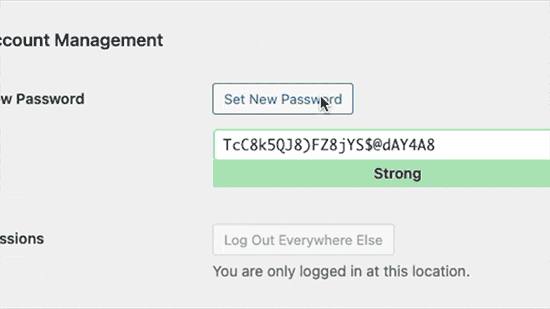
Tuttavia, noterai che WordPress consente di saltare il controllo della robustezza della password.
L’utente deve semplicemente spuntare l’opzione “Conferma uso di password debole“.

Allo stesso modo, qualsiasi nuovo utente che si registra sul tuo sito web WordPress può anche eludere il requisito della password complessa spuntando questa opzione nella pagina di registrazione dell’utente.
Se gestisci un sito di membership o un negozio eCommerce in cui molti utenti hanno account, questo può compromettere seriamente la sicurezza del tuo sito WordPress, rendendo l’uso di un generatore di password WordPress più efficace e l’imposizione di standard minimi una necessità.
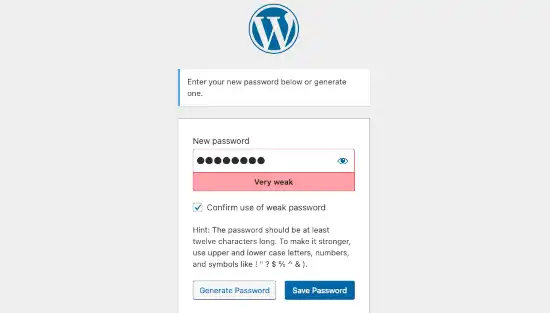
Detto questo, diamo un’occhiata a come imporre facilmente password sicure e richiedere agli utenti di utilizzare invece il generatore di password complesse.
2. Come Imporre un Generatore di Password WordPress Efficace
Vedremo come farlo con i moduli di registrazione e login predefiniti di WordPress e con i moduli personalizzati.
2.1 Metodo 1: Imporre un Generatore di Password Complesse in WordPress con un Plugin
Il modo più semplice per rafforzare le policy sulle password e incoraggiare l’uso del generatore di password WordPress integrato (o di uno ancora più potente) è tramite un plugin dedicato alla gestione delle policy delle password.
Consigliamo di utilizzare il plugin Password Policy Manager for WordPress. Questo plugin ti permette di definire requisiti di complessità specifici che gli utenti devono rispettare.
Innanzitutto, devi installare e attivare il plugin Password Policy Manager for WordPress. Se hai bisogno di aiuto, consulta la nostra guida passo passo su come installare un plugin WordPress.
Una volta attivato, visita la pagina Password Policies nell’area di amministrazione di WordPress e spunta la casella “Enable Password Policies“.
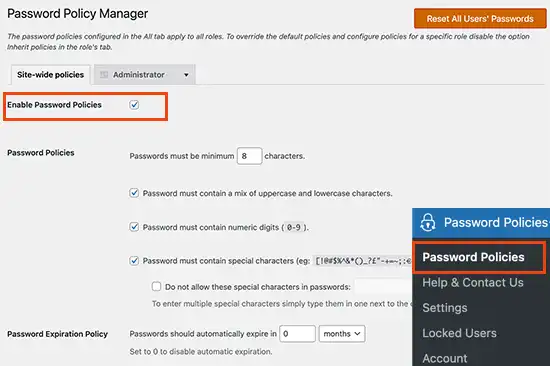
Successivamente, puoi impostare una policy per le password a livello di sito per tutti gli utenti. Puoi scegliere la robustezza minima della password (basata su un punteggio o su requisiti specifici), imporre l’uso di caratteri speciali e numeri, far scadere le password dopo un certo periodo di tempo e altro ancora.
Sotto, puoi impostare opzioni avanzate aggiuntive per la sicurezza delle password.
Ad esempio, puoi reimpostare automaticamente le password per gli utenti inattivi, impedire agli utenti di riutilizzare vecchie password o impedire agli utenti di reimpostare autonomamente le password.
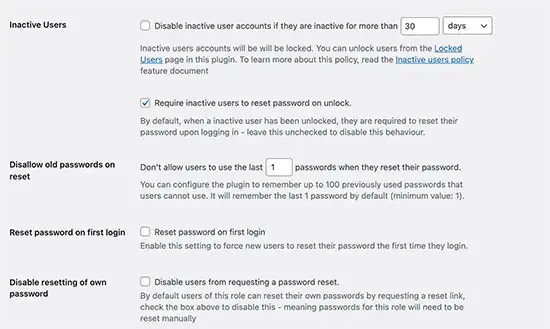
Il plugin ti consente anche di limitare i tentativi di accesso per prevenire attacchi di forza bruta, una funzionalità spesso complementare all’uso di un buon generatore di password in WordPress.
Puoi scegliere il numero di tentativi di accesso che un utente può fare, dopodiché il suo account verrà bloccato e l’accesso verrà disabilitato per un periodo (es. 24 ore).
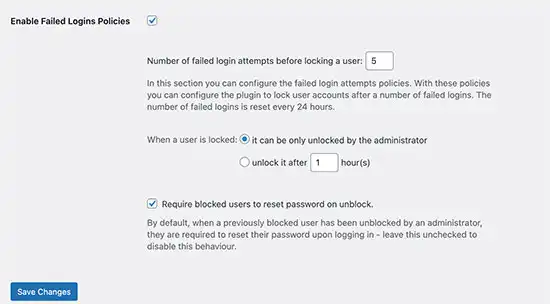
Puoi anche impostare una durata del blocco, dopodiché gli account verranno automaticamente sbloccati. In alternativa, puoi scegliere di sbloccare manualmente gli account solo da parte di un amministratore.
Impostare Policy sulle Password in Base ai Ruoli Utente
Il plugin ti consente anche di impostare diverse policy per le password in base ai ruoli utente.
Ad esempio, puoi impostare requisiti di password e impostazioni di sicurezza diversi per autori, abbonati, clienti o membri sul tuo sito web di membership.
Questo permette una gestione granulare della sicurezza delle password.
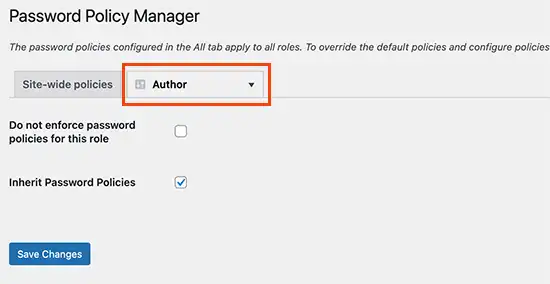
Vedere il Generatore di Password e le Policy in Azione
Il plugin ora modificherà il comportamento del generatore di password WordPress integrato e delle schermate di registrazione, profilo e cambio password in WordPress.
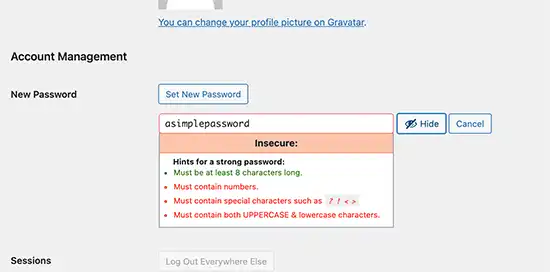
Soprattutto, rimuoverà la casella di controllo che consente l’uso di password deboli.
Ciò impedirà agli utenti di impostare password più deboli o di bypassare la tua policy sulle password.
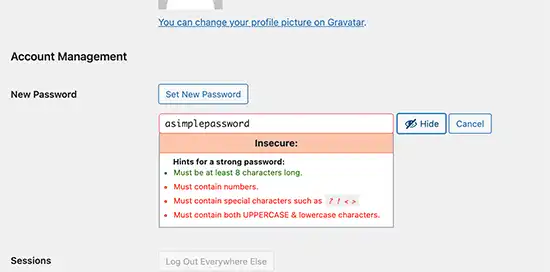
2.2 Metodo 2: Imporre Password Complesse in Moduli di Registrazione e Login Personalizzati
Il metodo della policy password sopra descritto funziona bene per i moduli di registrazione utente e reset password predefiniti di WordPress.
Tuttavia, se stai utilizzando un modulo di registrazione utente e reset password personalizzato (ad esempio, creato con un page builder o un plugin per moduli), gli utenti potrebbero comunque trovare modi per aggirare i tuoi requisiti di password più complesse, a meno che il modulo stesso non integri la convalida.
Un modo semplice per imporre password complesse e sfruttare un efficace generatore di password WordPress anche con moduli personalizzati è utilizzare WPForms.
È il miglior plugin per la creazione di moduli WordPress e ti consente di creare facilmente qualsiasi tipo di modulo, inclusi moduli di registrazione utente e pagine di login personalizzate.
Innanzitutto, devi installare e attivare il plugin WPForms.
Nota: Avrai bisogno almeno del piano Pro per accedere all’addon User Registration.
Una volta attivato, devi visitare la pagina WPForms » Settings per inserire la tua chiave di licenza. Puoi trovare queste informazioni nel tuo account sul sito web di WPForms.
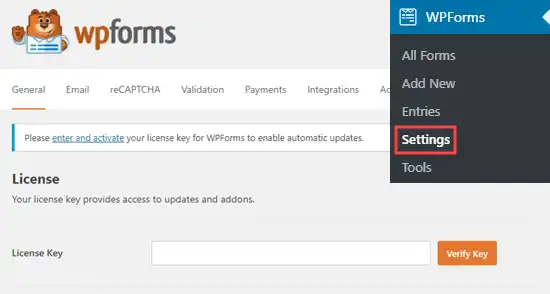
Successivamente, devi visitare la pagina WPForms » Addons, trovare l’addon “User Registration Addon” e fare clic sul pulsante “Install Addon“.
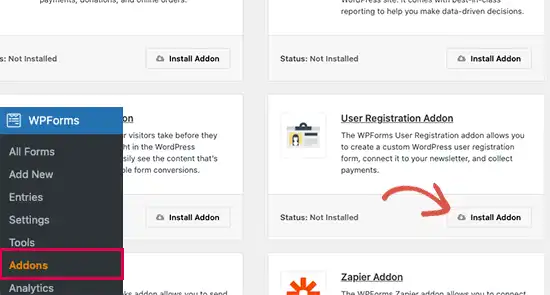
Ora sei pronto per creare i tuoi moduli di registrazione utente e login personalizzati.
Vai semplicemente sulla pagina WPForms » Add New. Innanzitutto, devi fornire un titolo per il tuo modulo e quindi scegliere il template del modulo di registrazione utente.
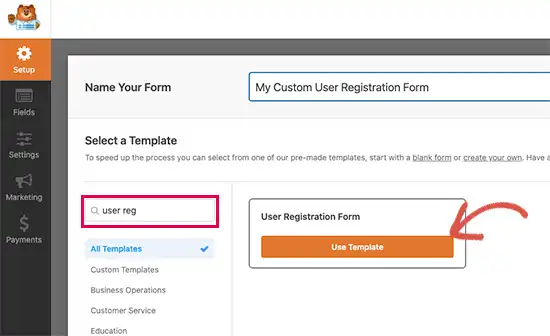
Questo caricherà il costruttore di moduli, dove puoi modificare i campi del modulo.
Fai semplicemente clic sul campo “Password” per modificarlo e attiva l’opzione “Enable Password Strength“. Sotto, puoi scegliere la robustezza minima della password e impostarla su “Strong“.
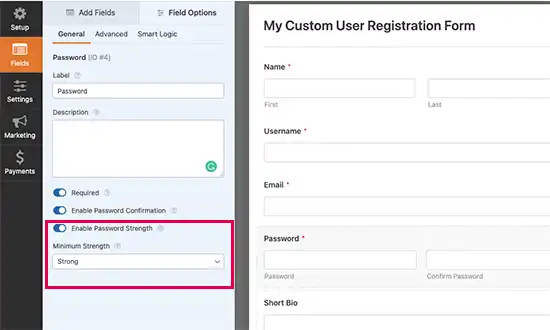
Ora puoi salvare il tuo modulo e uscire dal costruttore di moduli.
WPForms rende semplicissimo aggiungere i tuoi moduli ovunque sul tuo sito web. Modifica semplicemente il post o la pagina in cui desideri visualizzare il tuo modulo di registrazione utente personalizzato e aggiungi il blocco WPForms alla tua area di contenuto.
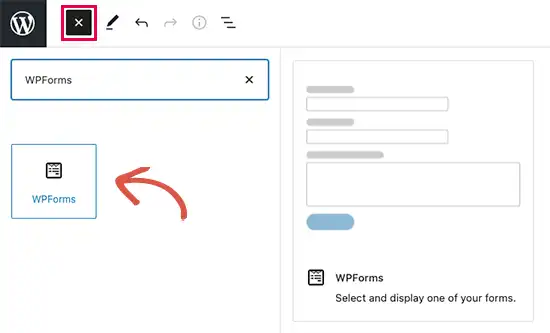
Successivamente, devi selezionare il tuo modulo di registrazione utente personalizzato nelle impostazioni del blocco.
WPForms caricherà quindi un’anteprima dal vivo del tuo modulo all’interno dell’editor.
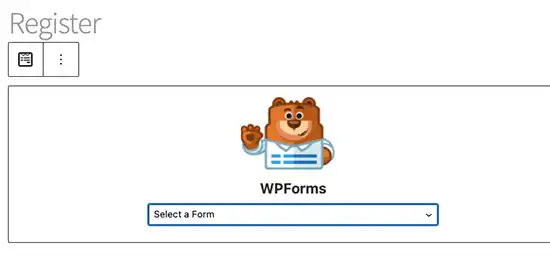
Ora puoi salvare e pubblicare il tuo post o pagina e visualizzare in anteprima il tuo modulo di registrazione utente personalizzato.
Noterai che mentre gli utenti compilano il campo password, verrà loro chiesto di utilizzare una password più complessa.
Il modulo non verrà inviato con una password più debole, garantendo così l’efficacia del tuo generatore di password WordPress e delle relative policy.
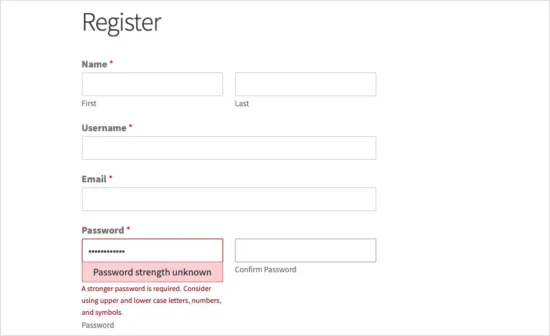
3. Guide Esperte sulla Sicurezza delle Password WordPress
Speriamo che questo articolo ti abbia aiutato a imparare come utilizzare un semplice generatore di password in WordPress e, soprattutto, come imporre password più complesse sul tuo sito web WordPress.
Potresti anche voler vedere alcune altre guide passo passo relative alla sicurezza delle password:
- Come Cambiare la Tua Password in WordPress (Guida per Principianti): I passaggi base per modificare la propria password.
- Password Dimenticata? Come Recuperare una Password Persa in WordPress: Cosa fare se tu o i tuoi utenti dimenticate la password.
- Come e Perché Dovresti Limitare i Tentativi di Accesso in WordPress: Protezione essenziale contro gli attacchi di forza bruta.
- Come Forzare Password Complesse agli Utenti in WordPress: Approfondimenti sulle policy per le password.
- Come Reimpostare le Password per Tutti gli Utenti in WordPress: Utile in caso di sospetta violazione o per una revisione generale della sicurezza.
- Come Aggiungere l’Autenticazione a Due Fattori in WordPress (Metodo Gratuito): Un livello di sicurezza aggiuntivo fondamentale.
- Come Aggiungere l’Accesso Senza Password in WordPress con Magic Links: Un’alternativa moderna e sicura alle password tradizionali.
- Come Gestire le Password in Modo Facile e Sicuro (Guida per Principianti): Consigli generali sulla gestione delle password.
Se questo articolo vi è piaciuto, seguiteci su X e Facebook per rimanere aggiornati su tutte le novità e consigli utili su WordPress!






